win11wifi功能不能连接了怎么办 win11wifi功能无法使用解决办法
时间:2022-03-16
来源:6188手游网
作者:佚名
win11wifi功能不能连接了怎么办?win11系统是当下很多用户都想要升级的一个系统,也是微软公司的最新推出的电脑操作系统,但是用户在升级win11系统后总能遇到各种各样的问题,其中有用户表示自己的wifi功能无法使用,想要知道如何解决这个问题,那么下面就和小编一起来看看win11wifi功能无法使用解决办法吧。
win11wifi功能无法使用解决办法
1、首先我们右击主界面下方任务栏,然后选择“任务栏设置”
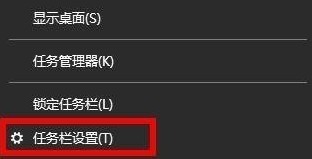
2、接下来再选择左侧任务栏中的“任务栏”功能选项
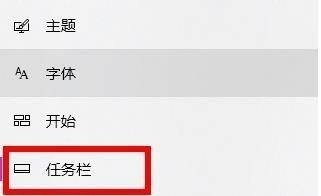
3、然后在下拉之后就可以看到通知区域,选择“选择哪些图标显示在任务栏上”
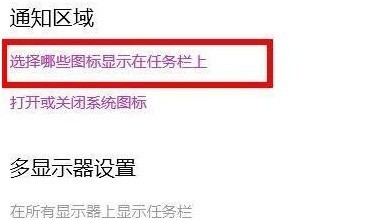
4、最后我们就可以看到下方中有网络设置,将后面的开关打开即可。
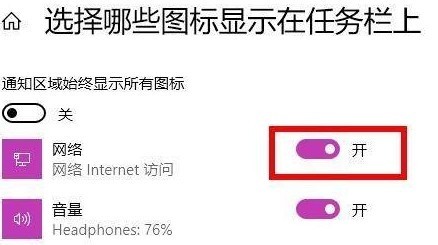
以上就是小编为大家带来的win11wifi功能无法使用解决办法,小编每日都会发布更多新闻资讯和软件使用技巧,喜欢的朋友可以关注一下本站。
相关文章
更多+-
02/28
-
02/27
-
02/27
-
02/26
-
02/25
手游排行榜
- 最新排行
- 最热排行
- 评分最高
-
赛车竞速 大小:3.05G
-
休闲益智 大小:
-
角色扮演 大小:15.62MB
-
动作冒险 大小:235MB

















































